Photoshop制作好看的三維特效水晶標志
時間:2024-02-03 18:00作者:下載吧人氣:30
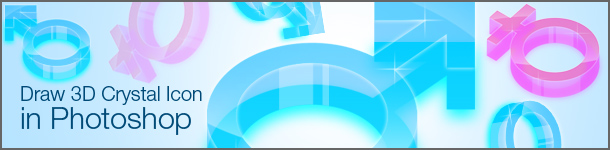
步驟 1、利用鋼筆工具繪制圖標路徑。
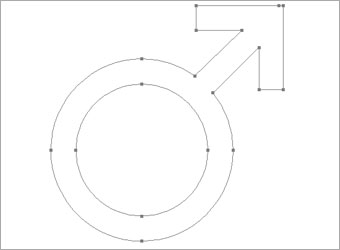
步驟 2、創(chuàng)建新圖層,并命名為“頂層”。打開路徑面板,通過路徑建立選區(qū),返回圖層面版,用#497923填充選區(qū)。
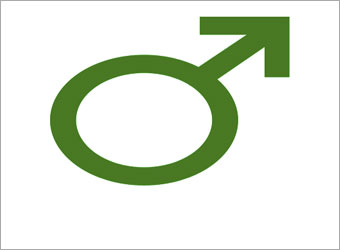
步驟 3、隱藏頂層,并在頂層下方創(chuàng)建新圖層,重復步驟 2,改用#4AC1FF填充,圖層不透明度設(shè)為“50%”。
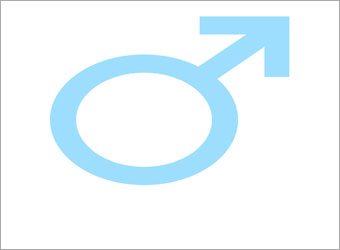
步驟 4、全選(Ctrl + A),按下Ctrl + Alt + T,并點擊向下箭頭一次,按下回車;
重復按下Ctrl + Alt + Shift + T得到如下效果。
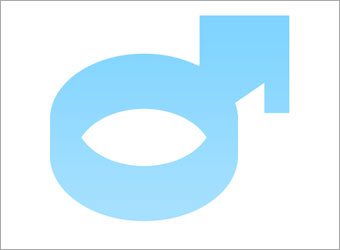
步驟 5、顯示頂層,并將圖層混合模式設(shè)為“疊加”,圖層不透明度設(shè)為“50%”;
設(shè)置圖層樣式,外發(fā)光,混合模式為“變亮”,不透明度“100%”,大小5px,顏色#FFFFFF。
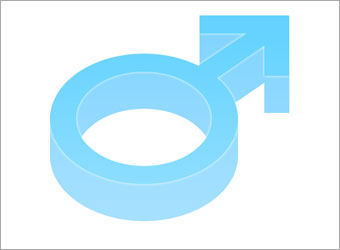
步驟 6、創(chuàng)建新圖層,并命名為底層,將其置于上述兩層下方;
重復步驟 2,使用#00F5FF填充,并調(diào)整圖像到如下位置。
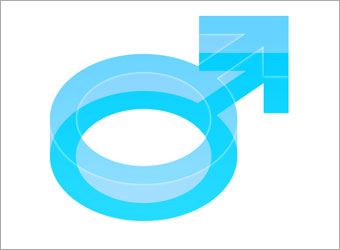
步驟 7、復制底層,并命名為陰影層,將陰影層置于底層下方;
濾鏡 >> 模糊 >> 高斯模糊,模糊半徑設(shè)為10。
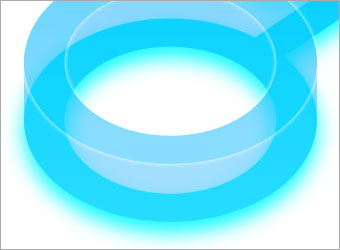
步驟 8、在所有層上方創(chuàng)建圖層,并使用橢圓選框工具建立如下選區(qū),使用300px柔角筆刷在圓形選區(qū)底部輕輕掃過,圖層不透明度“60%”。
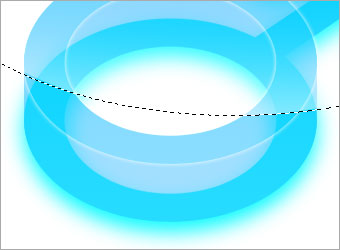
步驟 9、采用與步驟 8類似的方法為箭頭添加高光效果。
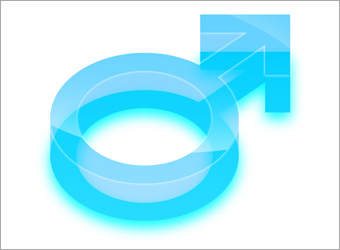
步驟 10、創(chuàng)建新圖層,繪制如下兩個矩形,圖層不透明度設(shè)為“30%”。
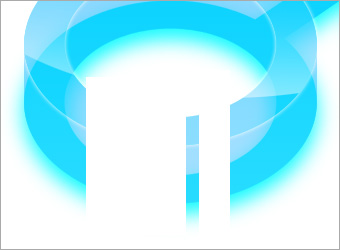
步驟 11、同步驟 10完成另兩個矩形高光區(qū)的制作。
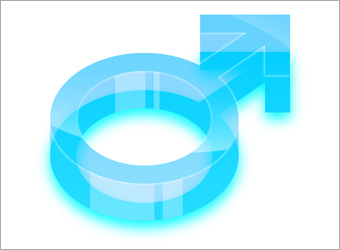
可選步驟、使用十字星光筆刷添加裝飾效果。
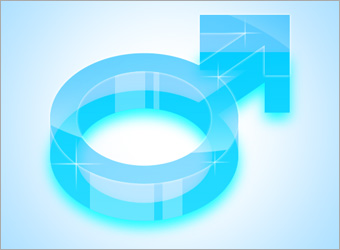
標簽Photoshop三維特效,ps水晶標志

網(wǎng)友評論